安装破解教程
1、在本站下载并解压,如图所示,得到setup.exe安装程序和crack破解文件夹
2、双击setup.exe运行,如图所示,语言默认简体中文
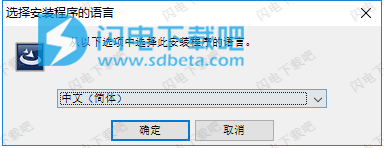
3、稍等一会儿
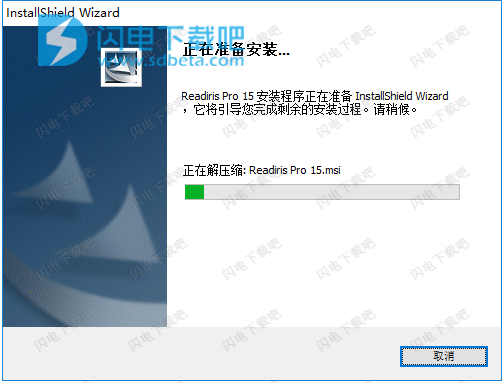
4、点击下一步

5、勾选我接受该许可证协议中的条款,点击下一步

6、选择安装类型,如果大家想要修改安装路径和选择功能的话,选择自定义安装,不需要的话默认完整安装即可
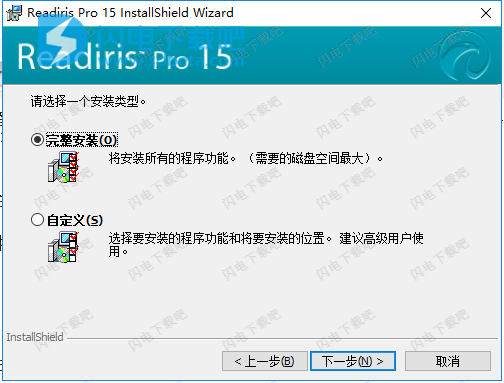
7、如图所示,包含语言数据库。安装您要识别的所有语言的字库。点击更改选择安装路径,点击下一步
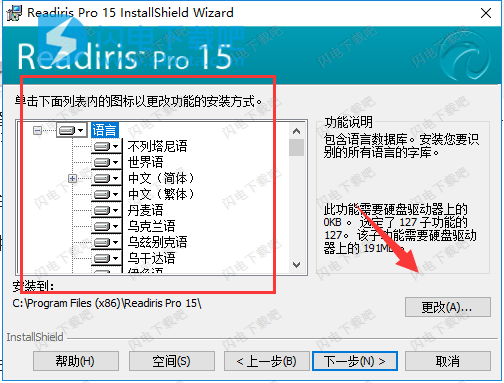
8、点击安装按钮
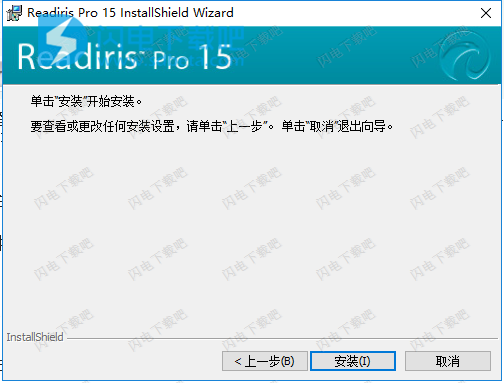
9、安装中,大家耐心等待
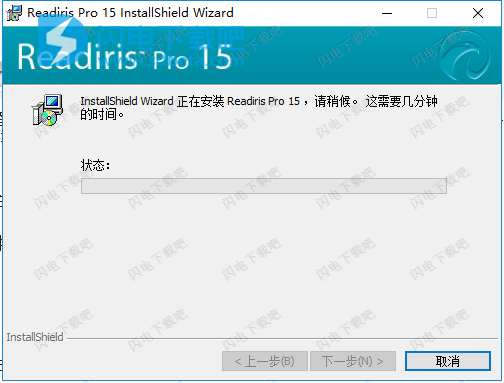
10、安装完成,退出向导
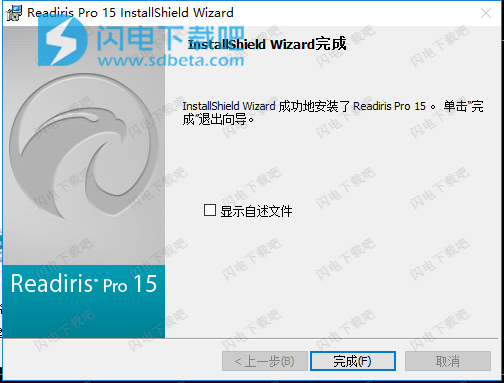
11、不要运行软件,将crack破解文件夹中的readiris.exe复制到软件安装目录中,点击替换目标中的文件
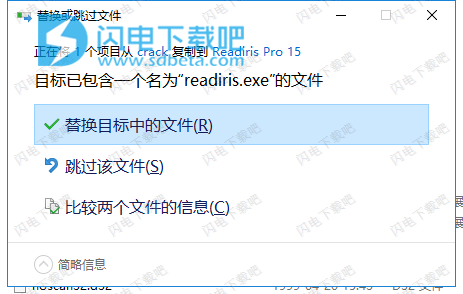
12、软件界面如图所示

新功能介绍
1、新的界面
Readiris界面采用了焕然一新的MicrosoftOffice2013外观设计。
提示:要进一步了解新界面,请参阅主题浏览界面。
2、文本编辑器
Readiris现在已有一个文本编辑器,让您可以在保存或发送文档之前,对其中的识别结果进行编辑。在文本编辑器中,将已识别文字与原始扫描文字对比,并进行必要的修改。
3、培训模式
培训模式中,可培训识别系统熟悉字体和字符形状,必要时修正OCR结果。在培训过程中,凡是识别系统不确定的任何字符都将显示在预览窗口中,同时显示其原单词和Readiris建议的结果。
培训可大大地提高识别系统的准确度,在识别变形的、有污损的表单时特别有用。通过培训功能,还可在最初无法识别的特殊符号(例如数学、科学符号和图像符号)方面训练Readiris。
4、新的输出格式:.epub和.wav
EPUB:是电子书和网上出版的一种开放标准。EPUB是在电子阅读器上阅读文档的最佳格式。
WAV:将文档以.wav保存,便可欣赏文字朗读。
5、改善亚洲语言识别
采用新引擎后,对简体中文、繁体中文、日语和韩语的OCR识别以及这四种语言混合识别的效果更为出色。
6、改善PDF输入
采用了新的更好的PDF输入模块。
该模块可用来打开加密的PDF文档(前提是您知道密码)。
7、三维透视校正
Readiris现在能够对扫描或照相角度倾斜的图像进行三维透视校正。此功能能够将整个图像拉直,从而顺利进行OCR识别。
8、对打开的页面进行动态缩放
现在,可以在页面面板中手动增大和缩小缩略图尺寸。
9、能够附加PDF文档
在Readiris15中能够添加页面到现有PDF文档中。保存新扫描内容到已存在的PDF文档时,可将新页面附加到现有文档。
使用帮助
基本文档处理
使用基本配置通过Readiris处理文档非常简单。在本主题中,我们讨论在执行此类基本配置时应采取的步骤。有关所有配置步骤的详细信息,请参阅第4至9章。
开始之前:
在语言组中,选择主要文档语言。
使用Readiris时,选择正确的文档语言对获得良好的识别效果非常重要。默认语言是安装过程中您选择的语言。
注意:您在打开文档之后始终可以变更文档语言,但是Readiris然后需要重新识别整个文档。这当然会降低您的处理速度。
处理文档
步骤1:扫描或打开文档
单击扫描使用扫描仪扫描纸质文档。
要扫描文档,您必须正确配置扫描仪。如果需要,请参阅章节配置您的扫描仪。
或
单击从文件打开现有图像文件。
各图像在界面中显示。如果需要,可以修改识别区域,以及识别的文字。更多信息,请参阅章节编辑识别的文档。
步骤2:选择输出格式
从输出组中选择其中一种输出格式。
最近使用的三种输出格式显示在组中。
要修改选定格式的默认设置,单击其下面的向下箭头,然后单击其设置。
有关不同输出格式和不同格式设置选项的详情,请参阅章节保存文档和选择格式化选项选项。
单击其他选择不同的输出格式。
步骤3:选择目标位置
从目标组中选择其中一个目标位置。
最近使用的三个目标位置显示在组中。
选择另存文件为将文档本地保存在计算机或移动存储设备上。
选择电子邮件来通过电子邮件发送文档。
或者选择云应用来发送文档至云。
注意,需要正确配置云应用程序的连接才能导出。具体操作方式请参阅章节发送文档至云。
单击其他选择不同的输出格式。
完成这些步骤之后,单击“开始”以开始处理文档。
提示:
如果需要更多配置Readiris的指南,使用向导。向导可以带领您完成配置的每个步骤。有关每个步骤的详情,请参阅章节使用向导。
1、保存处理设置
注意,关闭应用程序时,Readiris自动保存处理设置。下次启动Readiris时将出现同样的设置。
如果需要保存特定设置配置文件:
单击Readiris按钮。
然后单击保存设置并为设置文件命名。
2、载入设置锚点
单击Readiris按钮。
然后单击载入设置并选择您保存的设置文件。
3、恢复出厂设置
单击Readiris按钮。
然后单击恢复出厂设置。
4、使用向导
4、使用向导
向导可以带领您逐步完成配置过程。在执行完这些步骤之后,您即可单击执行启动自动的Readiris处理。
要启动向导:
单击Readiris按钮,然后单击向导。
向导的步骤
步骤1:选择图像来源。
您可以使用扫描仪扫描文档,或者打开计算机上现有的图像文件。
在此第一步中,您还可以应用旋转选项。
如果在扫描时文档变歪斜而您希望倾斜校正,选择页面纠偏。
步骤2:选择扫描仪
(注意:如果在上一步中选择了图像文件,则前进至步骤3)。
如果已经配置了扫描仪,此处显示您的扫描仪型号。如果不是,则显示扫描仪型号列表。选择确切一致的扫描仪型号,然后单击配置来配置驱动程序。
有关如何配置扫描仪的更多信息,参阅配置您的扫描仪。有关扫描仪设置的更多信息,请参阅主题选择扫描仪设置。
步骤3:选择您的文档的文档语言。
默认文档语言是安装过程中您选择的语言。单击更改选择不同的语言。
注意:要获得良好的识别效果,选择正确的语言极为重要。
步骤4:选择输出格式和(云)目的地。
您的文档默认保存为.docx文件。单击更改选择不同的输出格式或目的地应用系统。
有关不同输出格式及其选项的详情,请参阅章节保存文档和选择格式化选项。
完成设置选择之后,单击下一步,然后单击开始开始处理文档。
识别选项
Readiris将扫描的图像、图像文件和PDF文件转换为可编辑的文本文档和文本可搜索的PDF文档。为了让Readiris识别您图像中的文本,您需要激活正确的识别选项。
技巧:建议先设置文档识别选项然后再在Readiris中扫描或打开任何文档。这是因为Readiris的文档识别和打开或扫描多个页面是同步进行的。
识别选项位于语言组。
以下为各个选项的概览。
1、主要语言
主要语言目前是最重要的识别选项。文档识别质量很大程度上取决于选择正确的识别语言。识别语言设为在安装过程中您选择的语言。
要选择不同的语言:
单击主要列表右边的向下箭头,选中所需的语言。
2、其他识别选项(ReadirisPro+Corporate)锚点
识别数字文档锚点
如果处理的文档仅含或者几乎都是数字,或者不含文本,建议选择数字选项。
选择此选项之后,Readiris将只识别数字0-9和下列符号:
|
+ 加号 |
* 星号 |
/ 斜杠 |
% 百分号 |
, 逗号 |
|
。 句号 |
( 左圆括号 |
) 右圆括号 |
- 连字号 |
= 等号 |
|
$ 美元符号 |
£ 英镑符号 |
€ 欧元符号 |
¥ 日元符号 |
|
识别西里尔语和斯拉夫语以及希腊语中的西方文字。
在处理还包含以拉丁字母书写的“西方”文字(如专有名字)的西里尔语、斯拉夫语或希腊语文档时,建议选择可用的语言对之一。
语言对总是结合了英语,可供俄罗斯语、白俄罗斯语、乌克兰语、塞尔维亚语、马其顿语、保加利亚语和希腊语使用。
要选择语言对:
单击主要列表右边的向下箭头。
然后选择所需语言对。
示例
速度与准确度锚点
在Readiris中可以首选识别速度而非准确度,也可相反选择。
技巧:处理低质量图像时,建议设置此功能为准确度。效果会显著改善。
要使用速度与准确度选项:
单击语言组中的扩展箭头。
移动滑块至速度提高处理速度。
或者移动滑块至准确度提高识别效果。
3、其他识别选项(仅ReadirisCorporate)
识别单个文档中的次要语言锚点
如果文档包含多语言文本,建议选择一种主要识别语言,再组合多种次要语言。您可选择最多4种次要语言:
单击次要列表右边的向下箭头,选中所需语言的复选框。
对选定的主要语言而言,不可用的次要语言将被灰化。
识别阿拉伯语文档锚点
在ReadirisCorporate中识别阿拉伯语文档时,您可以选择所使用的识别引擎:单字体或多字体。
默认时,Readiris使用能识别所有字体的多字体引擎。要获得最佳的识别效果,建议使用多字体引擎。这样,您可以选择文档中使用的字体。
单击语言组上的扩展箭头。
然后从主要语言列表中选择阿拉伯语。现在字体按钮可用。
单击字体按钮,然后选择使用多字体引擎。
在左栏中选择希望识别的字体,然后单击右箭头将其移动至右栏。
注意:当选定了多字体引擎时,Readiris将使用全字体和多字体两种引擎来进行识别,然后使用一种投票机制来选择最佳效果。要启用多字体引擎,请将滑块向右滑动。注意,如果滑块移动到0,将不会使用多字体引擎。
技巧:如果识别效果不理想,即便选择了正确的识别选项也是如此,则您的文档的图像质量可能不够好。
4、
4、
高级识别选项
除文档语言外,还可以配置对文档处理非常重要的其他高级选项,例如字体类型和字符间距。
要访问高级识别选项,请单击主页选项卡上的高级设置。
注意:您还可以通过下列方式访问高级识别选项:
单击Readiris按钮,然后单击高级设置。
单击语言组中的扩展箭头。
获取选项
开始扫描或打开Readiris中的任何文档之前,可以先设置获取选项。这些选项有助于改进识别效果,在扫描/打开文档过程中执行。
旋转选项
Readiris可以向右90°、180°和向左90°旋转文档。
在处理方向不一致的一批文档时,选择自动。这种情况下,Readiris自动右向旋转文档。
注意:确保您的文档朝向正确-即文本朝向扫描面。否则Readiris将无法旋转它们。
页面纠偏
在需要对扫描歪斜的文档进行倾斜校正时选择此选项。
如果您选择的获取选项没有生成您希望的结果,您可以在扫描/打开文档之后手动变更它们。参见第7章:编辑识别的文档了解如何操作。
字体类型和字符间距
字体类型
Readiris区分"常规"和点阵式打印的文档。点阵打印机是使用分隔独立的点组成的文本创建文档的打印机。
需要使用特别的分割和识别技术识别点阵式文档,并且需要激活。
要选择字体类型:
单击Readiris按钮,然后单击高级设置。
单击字体类型选项卡。
默认情况下,字体类型设为自动。
这样,Readiris可识别"24针"或"NLQ"(仿信函质量)的点阵或其他"正常”的打印。
如果只想识别点阵式打印的文档,请单击点阵式。
Readiris将识别所谓的"草稿"或"9针"点阵式打印文档。
字符间距
字符间距是特定字体中每英寸的字符数量。字符间距可以是等宽(这种情况下,所有字符宽度相同),或者非等宽(这种情况下,字符有不同的宽度)。
要选择字符间距:
单击Readiris按钮,然后单击高级设置。
单击字体类型选项卡。
默认情况下,字符间距设为自动。
如果字体的所有字符宽度一样,单击等宽。老式打字机文档常常是这种情况。
如果字体的字符宽度不同,单击非等宽。报纸、杂志和书籍中几乎所有字体都是非等宽的。
本文地址:http://www.sd124.com/article/2018/1221/227651.html
《Readiris Pro 15中文安装激活图文教程》由闪电下载吧整理并发布,欢迎转载!

